光影魔术手,是一款不错的图片处理工具,在使用光影魔术手的时候,要为图片添加边框,让图片看起来更加有质感美观。那么光影魔术手如何添加边框呢?
1、开软件后,点击导航上的打开图片按钮,如下图所示。
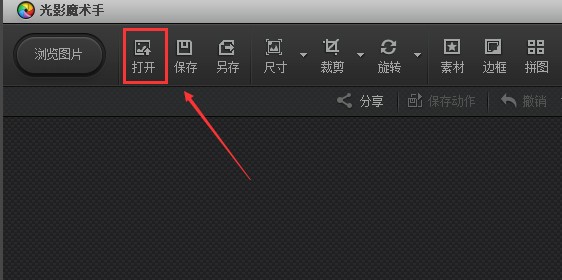
光影魔术手
2、电脑里选择要添加边框的图标,然后点击打开,如下图所示。
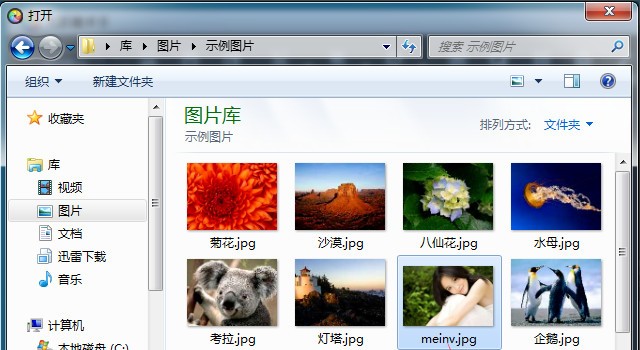
光影魔术手
3、打开图片后,点击导航上的边框图标,如下图所示。
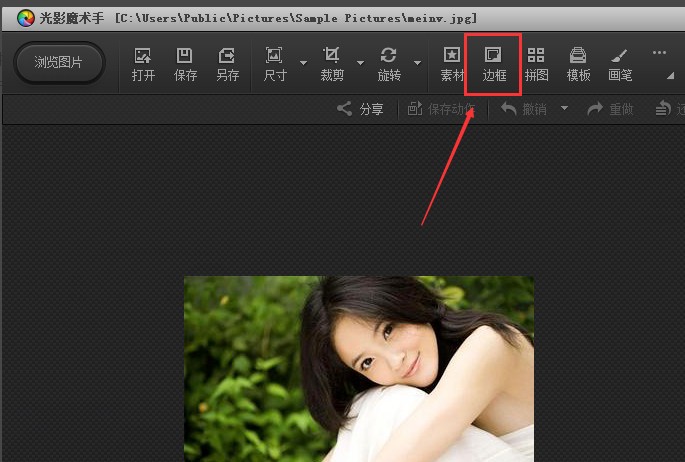
光影魔术手
4、在弹出的下拉菜单里选择你想要的边框模式,这里我选择了花样边框。
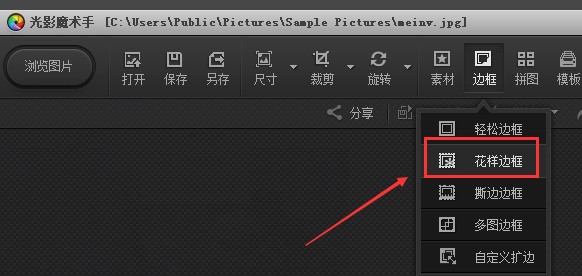
光影魔术手
5、打开花样边框模式对话框后,选择一个你喜欢的边框。
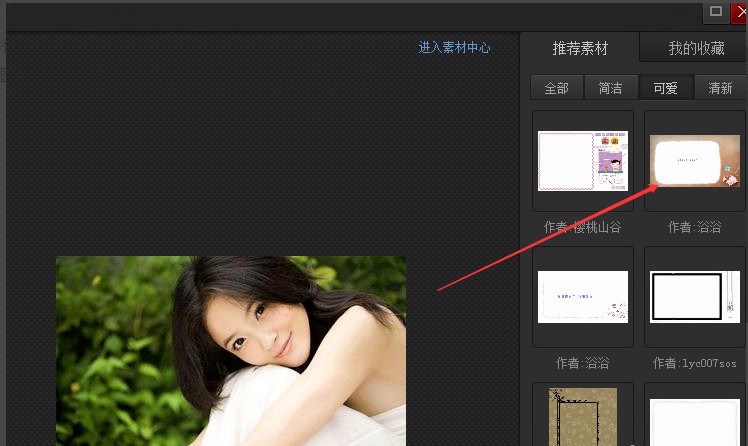
光影魔术手
6、OK,给图片添加边框搞定了。有了边框这下图片就好看多了。

光影魔术手
文章标题:光影魔术手添加边框的教程
文章链接://www.hpwebtech.com/jiqiao/47023.html
为给用户提供更多有价值信息,ZOL下载站整理发布,如果有侵权请联系删除,转载请保留出处。
- 上一问:光影魔术手为图片加边框的教程
- 下一问:光影魔术手拼图技巧
相关软件推荐
其他类似技巧
- 2022-02-24 15:46:32光影魔术手怎么打马赛克
- 2022-02-24 15:42:38光影魔术手怎么拼图
- 2022-02-24 15:34:04光影魔术手怎么添加边框
- 2022-02-24 15:16:15光影魔术手怎么美化图片
- 2022-02-24 15:15:36光影魔术手怎么添加图片模板
- 2022-02-24 15:14:02用光影魔术手怎么调整图片大小
- 2021-07-28 10:07:07光影魔术手怎样自制日历
- 2021-03-25 17:01:12光影魔术手提示空间不够如何解决?
- 2021-03-25 17:00:45巧用光影魔术手修复损坏的数码照片
- 2021-03-25 17:00:24光影魔术手拼图技巧
光影魔术手软件简介
光影魔术手是一款款针对图像画质进行改善提升及效果处理的软件,迅雷公司全新设计开发的产品,希望给广大用户提供一款功能强大,更易上手,操作体验更好的图片处理软件。软件特权:光影魔术手是完全免费使用的,大家在本站下载安装后可放心使用功能强大:人像处理、添加相框功能、任意拼图模式、添加水印和文字、制作精美日... 详细介绍»









